Во время торговой войны между США и Китаем правительство США запретило торговлю Huawei, а другие американские компании прекратили поддержку и обслуживание.
Итак, устройства Huawei не поставляются с предустановленными приложениями Google или мобильным пакетом обновления. Однако из-за того, что Android является открытым исходным кодом, конечные пользователи могут легко выполнять настройки для установки приложений Google на устройства Huawei. Здесь мы рассказали, как легко установить Google Play Store и Google Mobile Service на Huawei MatePad Pro.
Даже если вы не технический специалист, вы можете легко установить и запустить все необходимые приложения и службы Google на своем устройстве Huawei. Однако в последнее время многие пользователи устройств сообщают, что они получают уведомление типа «Устройство не сертифицировано для Play Protect». Итак, если вы также получаете то же всплывающее окно, вам нужно будет зарегистрировать идентификатор своего устройства на официальном сайте Google и, возможно, придется дождаться проверки. Если нет, то вы также можете загружать APK из сторонних магазинов приложений.
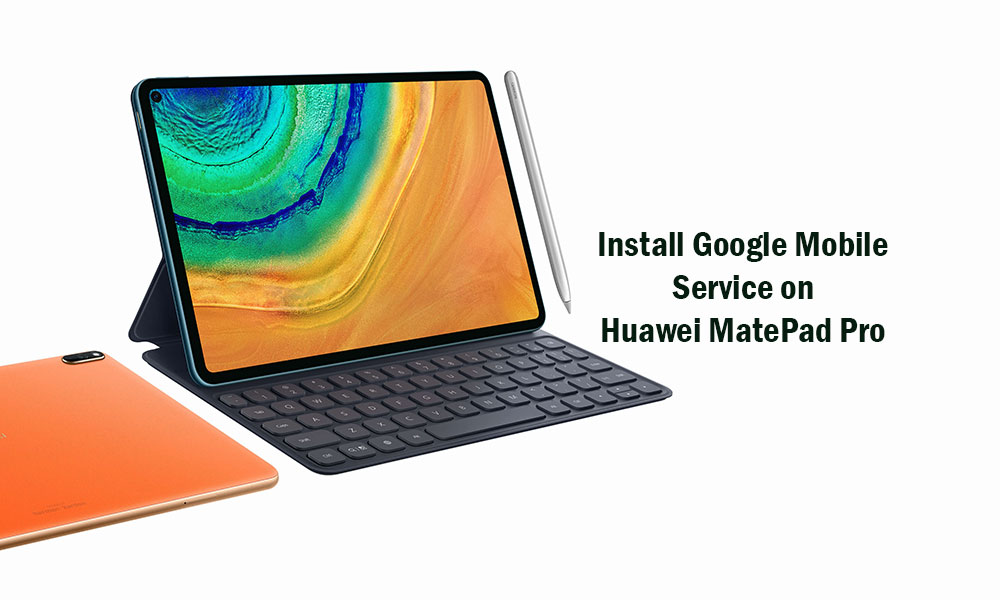
Шаги по установке магазина Google Play и мобильной службы (GMS) на Huawei MatePad Pro
Чтобы выполнить указанные шаги, вам сначала нужно подготовить некоторые из необходимых вещей.
Предварительно требования:
- Вам потребуется ПК / ноутбук с Windows и USB-кабель.
- Установите инструмент Huawei HiSuite для Windows.
- LZPlay и пакет приложений Google ( ссылка на OneDrive )
- Установите USB-драйвер Huawei на свой компьютер.
- Ваше устройство должно быть заряжено минимум на 60%.
- Сделайте полную резервную копию важных данных и системы.
Предупреждение!
OkDK не несет ответственности за какие-либо проблемы, которые могут возникнуть с вашим телефоном, следуя этому руководству. Действуйте на свой страх и риск.
Шаги установки:
- Мы предполагаем, что вы уже установили на свой компьютер инструмент HiSuite и драйвер USB.
- Теперь подключить телефон к компьютеру с помощью кабеля USB> Разрешить телефон в режим передачи файлов ( Настройки меню> Поиск HDB > Нажмите на Разрешить HiSuite использовать HDB > Включите Разрешать HiSuite использовать HDB тумблер.
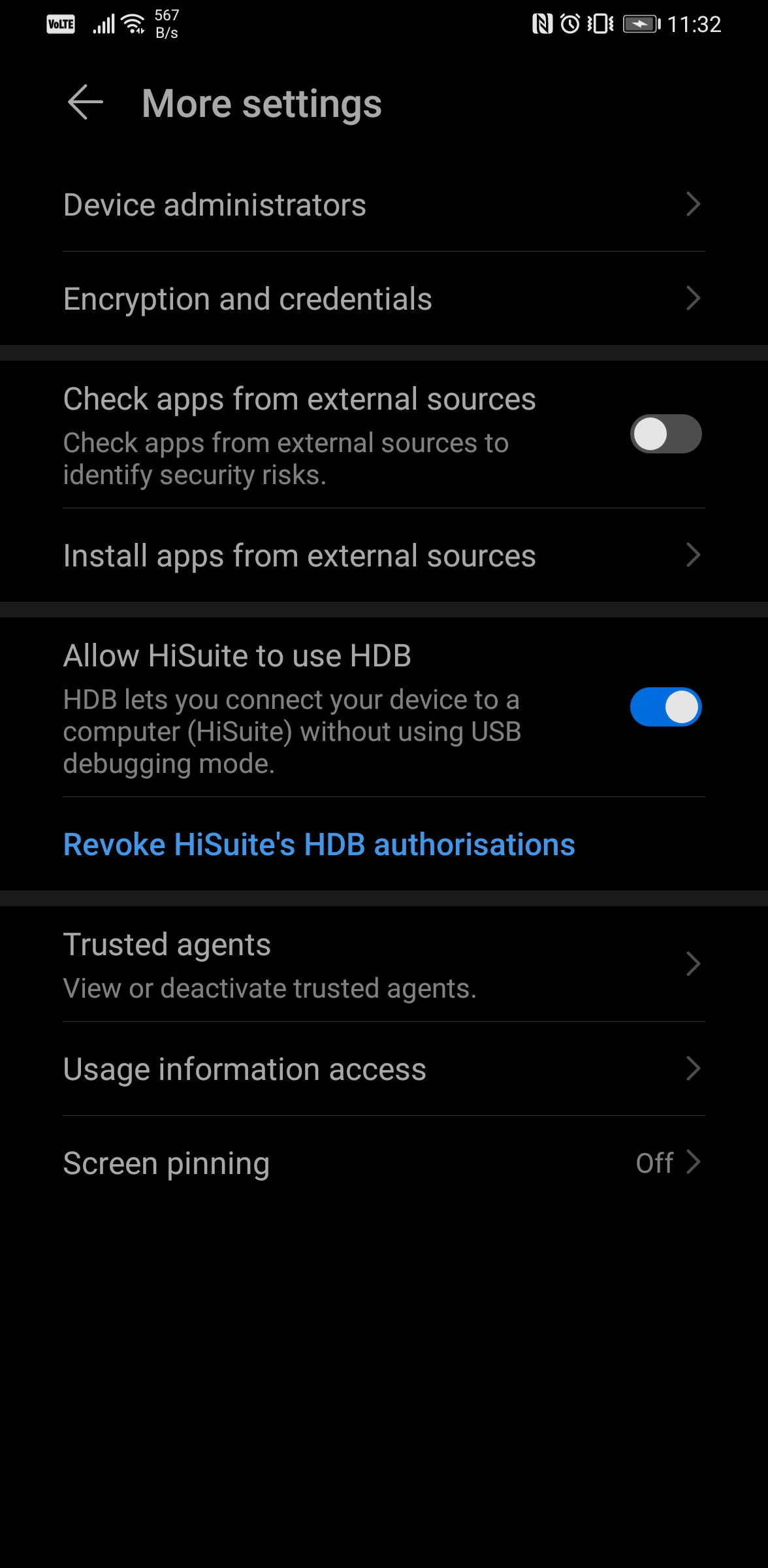
- Ваше устройство будет подключено к инструменту HiSuite на вашем ПК.
- Теперь откроется интерфейс HiSuite.

- Вам нужно будет распаковать файл LZPlaybackup.zip на свой компьютер.
- Обязательно временно отключите или выключите антивирусное программное обеспечение.
- Затем нажмите кнопку « Восстановить» > Затем нажмите кнопку « Изменить» в интерфейсе HiSuite и измените извлеченный файл LZPlaybackup.
- Он запросит пароль . Просто введите a12345678, и приложение LZPlay будет изначально установлено.
- Затем распакуйте файл googleapps.zip на компьютер и переместите его во внутреннюю память устройства Huawei. (Вы можете скопировать их в папку загрузки)
- Откройте приложение Файлы на телефоне Huawei и найдите переданные файлы Google Apps (APK), которые вы только что скопировали.
- Теперь перейдите в Настройки > Приложения > Введите Google и найдите> Убедитесь, что все разрешения разрешены для правильной работы этих приложений.
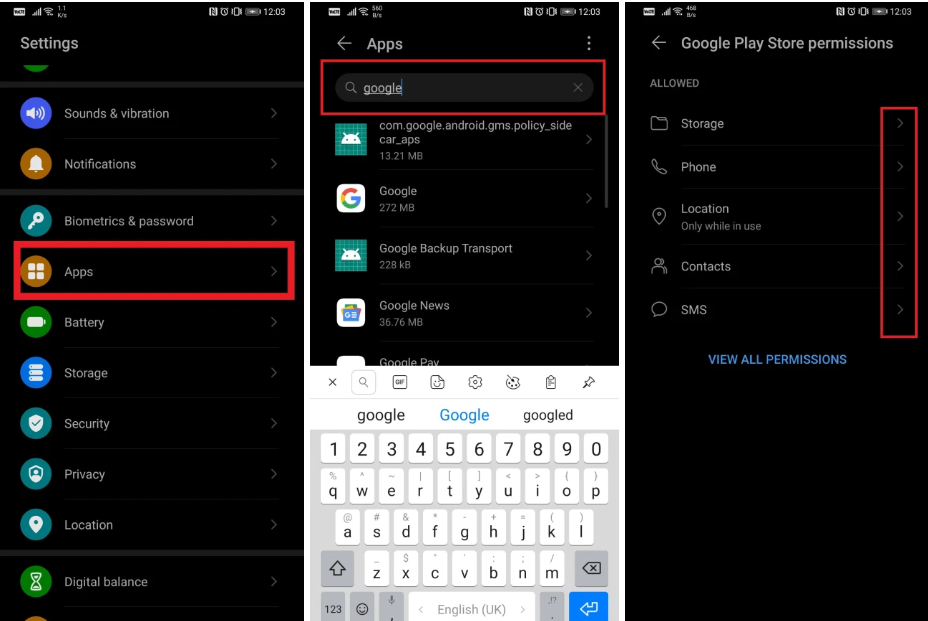
- После этого откройте на телефоне приложение LZPlay, которое вы извлекли и установили ранее с помощью инструмента HiSuite.
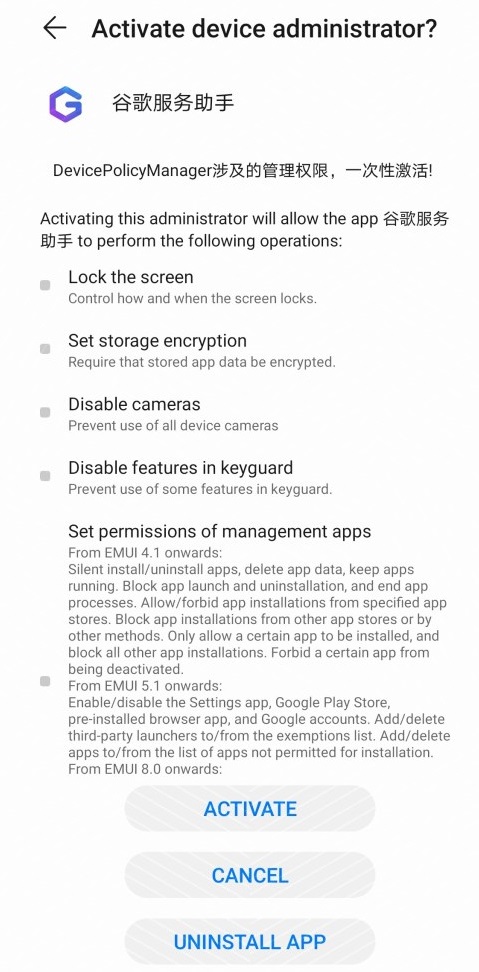
- Нажмите на кнопку « Активировать» > Может появиться предупреждение, так что просто пропустите его и вернитесь на главный экран.
- Наконец, перезагрузите телефон, чтобы изменить эффекты, и войдите в учетную запись Google, чтобы начать его использовать.
- Готово. Наслаждайтесь!
Вы успешно установили Google Play Store и Mobile Service на свой Huawei MatePad Pro. По любым вопросам, не стесняйтесь спрашивать в разделе комментариев ниже.








